ใน Windows 10 หากคุณมีพา ธ ไปยังคีย์Windows Registry คุณสามารถวางลงในแถบที่อยู่ด้านบนแล้วแตะ Enter รีจิสทรีจะข้ามไปยังที่อยู่ที่คุณป้อน ง่ายกว่าไปที่สถานที่ด้วยตนเอง คุณลักษณะนี้ใช้งานได้ดีถ้าคุณมีเส้นทางไปยังกุญแจ หากสิ่งเดียวที่คุณมีคือชื่อของกุญแจคุณจะไม่สามารถไปถึงได้จากแถบที่อยู่ โชคดีที่คุณสามารถค้นหา Windows Registry ด้วยคุณสมบัติการค้นหาในตัว
คุณลักษณะการค้นหามีข้อความค่อนข้างต่ำมันเรียกว่า 'ค้นหา' และคล้ายกับคุณสมบัติของชื่อเดียวกันใน Notepad ยังนั่นคือคุณสมบัติการค้นหา ในการค้นหา Windows Registry ให้ไปที่ Edit> Find
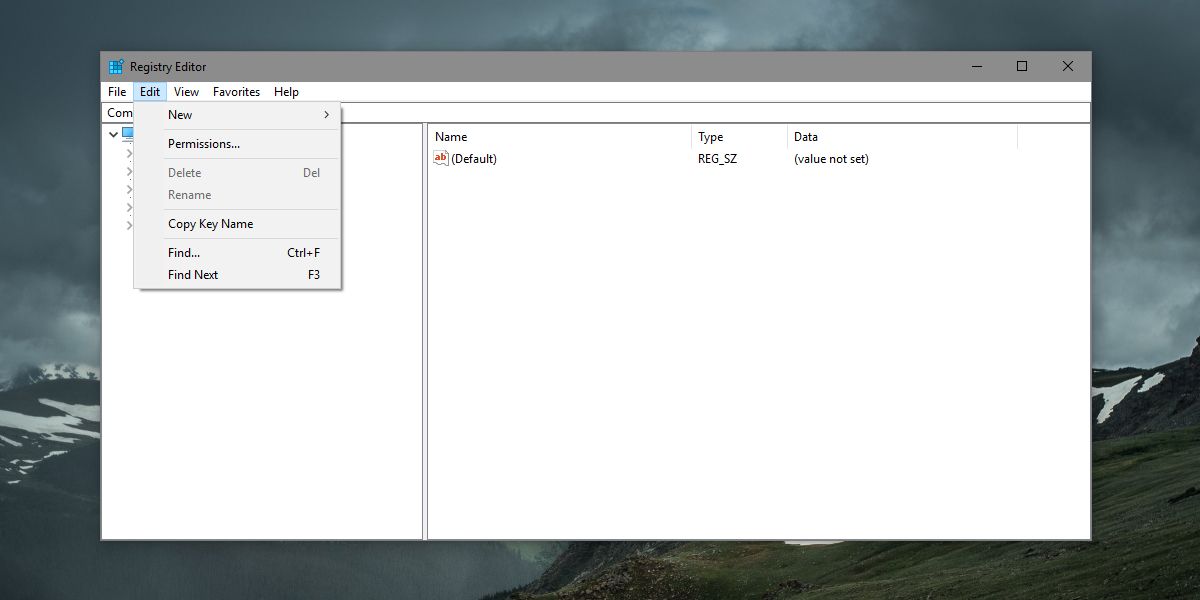
กล่องโต้ตอบค้นหาช่วยให้คุณ จำกัด การค้นหาของคุณให้แคบลงไปยังคีย์ค่าหรือข้อมูล คุณสามารถจับคู่สตริงทั้งหมดหรือเพียงบางส่วน
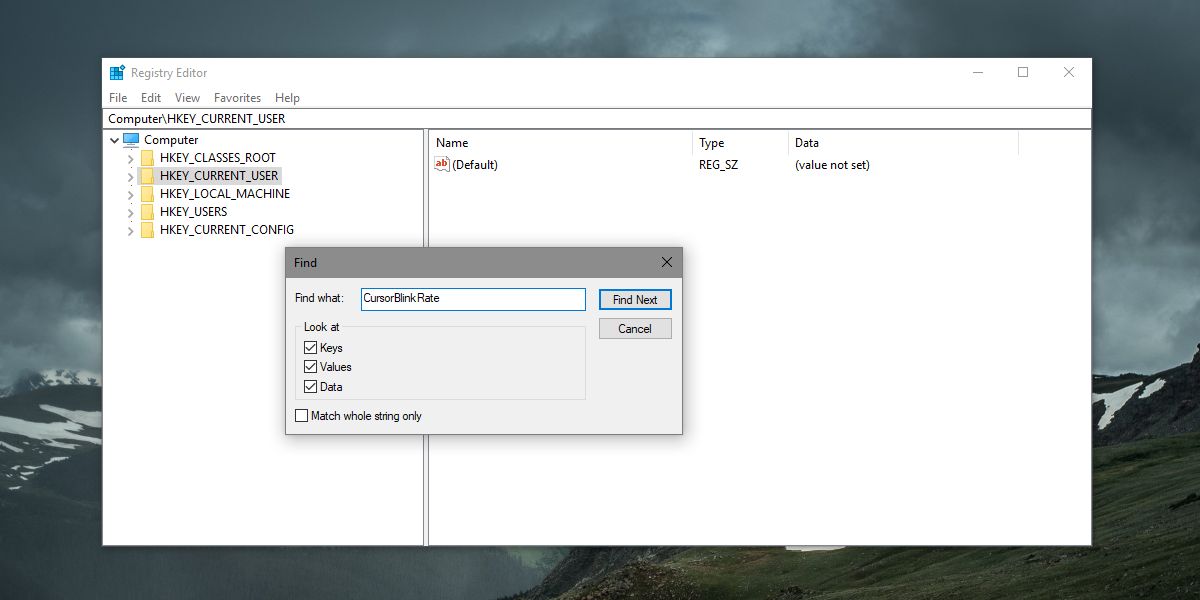
การค้นหารีจิสทรีต้องใช้เวลาเล็กน้อยจึงต้องอดทน หากพบคีย์หรือค่าหรือข้อมูลที่คุณป้อนมันจะข้ามไปที่ตำแหน่งนั้นโดยอัตโนมัติและไฮไลต์ให้คุณ
คุณลักษณะการค้นหานี้ทำงานได้ในทุกรุ่นWindows จาก Windows 7 เป็น Windows 10 แถบที่อยู่ในรีจิสตรีนั้นเป็นเอกสิทธิ์ของ Windows 10 ผู้สร้างอัปเดตซึ่งหมายความว่าเป็นไปได้ไม่ใช่ทุกคนในระบบ Windows 10 ที่มี คุณลักษณะการค้นหาเป็นวิธีทางเลือกที่ยอดเยี่ยมในการไปยังคีย์หรือค่าเฉพาะ
คีย์หรือค่าอาจเกิดขึ้นได้มากกว่าหนึ่งครั้งภายในรีจิสทรี คุณสามารถเลื่อนไปยังคีย์ถัดไปหรือค่าที่ตรงกับการค้นหาของคุณโดยการกดปุ่ม F3 คุณจะไม่ต้องป้อนคำค้นหาอีกครั้ง มันจะจดจำเกณฑ์การค้นหาก่อนหน้าและทำการค้นหาต่อไป
ค้นหาภายในคีย์
การค้นหาหลักสามารถแยกความแตกต่างระหว่างคีย์ค่าและข้อมูลอย่างไรก็ตามคุณไม่สามารถใช้เพื่อ จำกัด การค้นหาภายในพื้นที่เฉพาะ ตัวอย่างเช่นเมื่อคุณค้นหาคีย์ ControlPanel มันจะค้นหาทั้ง HKEY_CLASSES_ROOT และ HKEY_CURRENT_USER รวมถึงตำแหน่งรูทคีย์อื่น ๆ ทั้งหมด
หากต้องการค้นหาภายในคีย์ให้คลิกขวาแล้วเลือกค้นหาจากเมนูบริบท ป้อนสิ่งที่คุณต้องการค้นหา จำกัด การค้นหาคีย์ค่าหรือข้อมูลและ จำกัด เฉพาะการจับคู่สตริงที่แน่นอนแล้วแตะ Enter คีย์ / ค่า / ข้อมูลที่ Windows Registry ค้นพบด้วยวิธีนี้จะ จำกัด เฉพาะคีย์ที่คุณคลิกขวา
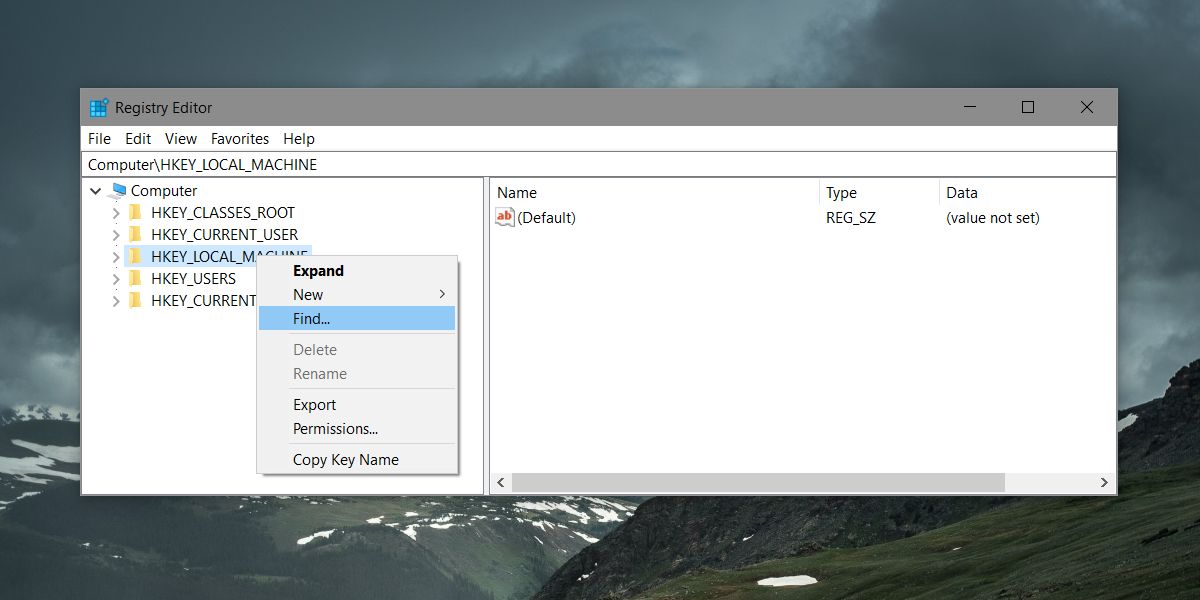













ความคิดเห็น